Включення доступу Root через SSH в Linux: Повний посібник
SSH (Secure Shell) є надзвичайно корисним інструментом, який дозволяє користувачам Linux отримувати доступ до консолі будь-якого комп’ютера через мережу. Для оптимізації взаємодії з SSH, одним із варіантів є активація входу root через SSH. Цей підхід дозволяє швидко та безпосередньо входити до облікового запису root для виконання завдань на рівні системи.
З міркувань безпеки, доступ root через SSH зазвичай вимкнений. Проте, якщо ви адмініструєте велику кількість систем і вам потрібен постійний root-доступ для автоматизації або виконання скриптів, активація цієї опції може бути дуже корисною.
Важливо зазначити, що активація root-входу через SSH є потенційно небезпечною. Якщо ви новачок у SSH, краще утриматися від цієї дії.
Налаштування пароля Root
Першим кроком для ввімкнення root-доступу через SSH є активація самого облікового запису root. У багатьох дистрибутивах Linux (наприклад, Ubuntu) root-аккаунт деактивований за замовчуванням через безпекові обмеження. Замість цього, користувачі використовують sudo для виконання адміністративних дій. У більшості випадків використання sudo є достатнім, але для SSH-доступу потрібен пароль root.
Спочатку підключіться до віддаленого сервера/ПК, на якому ви хочете активувати root-доступ через SSH:
ssh [email protected]
Якщо ваш дистрибутив Linux не має налаштованого користувача root, вам потрібно виконати наступні кроки. Важливо, щоб ви мали права sudo для виконання цієї операції. Відкрийте термінал і введіть:
sudo -s
Команда `sudo -s` надає вам root-оболонку, аналогічну до входу через `su`. Звідси ви можете змінити пароль root за допомогою команди:
passwd
Система запитає вас ввести “новий UNIX-пароль”. Введіть надійний та пам’ятний пароль для облікового запису root. З метою безпеки, не використовуйте той самий пароль, що й для вашого звичайного облікового запису користувача.
Після встановлення пароля, вийти з root-оболонки можна за допомогою команди:
exit
Насамкінець, перевірте працездатність нового пароля root, увійшовши через `su`:
su -
Увімкнення Root-входу
Після перевірки доступу до root, можна активувати налаштування root-доступу у файлі конфігурації SSHD. Знову почніть з відкриття терміналу та підключення через SSH як звичайний користувач.
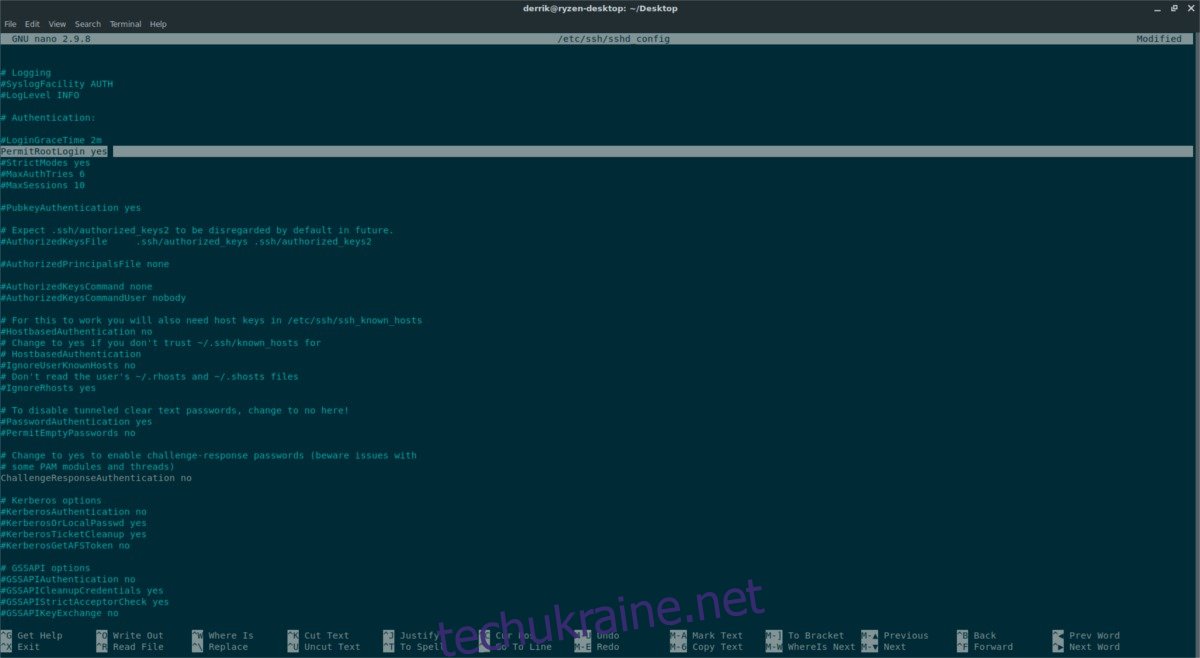
Зауважте: Якщо ви не хочете змінювати SSH-сервер віддалено, внесіть зміни локально в терміналі.
ssh [email protected]
Підключившись до SSH-сервера, перейдіть до root-доступу, увійшовши через `su`:
su -
Далі, за допомогою текстового редактора Nano, відкрийте файл конфігурації SSH:
nano /etc/ssh/sshd_config
Знайдіть рядок “PermitRootLogin”. Перед ним може бути вказано “no”. Якщо так, змініть “no” на “yes”.
В деяких випадках, “PermitRootLogin” може містити “prohibit-password”. Видаліть “prohibit-password” та замініть його на “yes”.
Після внесення змін, збережіть конфігурацію, натиснувши Ctrl + O, а потім закрийте Nano, натиснувши Ctrl + X.
Застосування налаштувань Root
Після активації root-входу, потрібно перезапустити SSH-демон для застосування змін. На більшості Linux-систем це можна зробити через systemd. У терміналі отримайте root-доступ за допомогою `su` або `sudo`:
su -
або
sudo -s
З root-доступом, перезапустіть демон SSH за допомогою systemd:
systemctl restart sshd
Якщо ви не використовуєте systemd, скористайтеся цією командою:
service ssh restart
Якщо жодна з команд не спрацьовує, перезавантажте сервер:
reboot
Після перезавантаження, зміни мають вступити в силу. Щоб увійти як root, відкрийте термінал та введіть:
ssh [email protected]
Вимкнення Root-входу
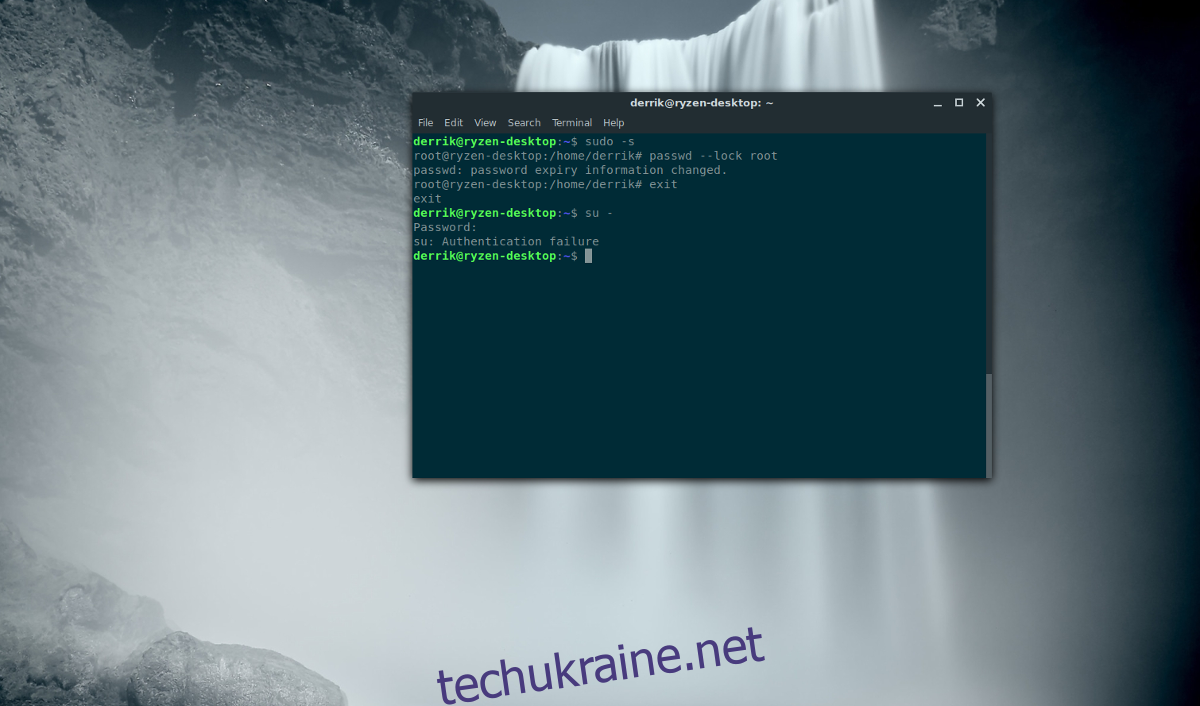
Якщо ви більше не хочете мати доступ до root через SSH, відключити цю функцію так само просто. Перший спосіб – заблокувати root-аккаунт. Це дозволяє швидко вмикати та вимикати налаштування, просто розблоковуючи root-аккаунт. Для блокування root, отримайте оболонку суперкористувача за допомогою sudo та запустіть:
passwd --lock root
Ця команда шифрує аккаунт root, роблячи його недоступним. Щоб знову надати йому доступ через SSH, скористайтеся інструкціями у верхній частині статті.
Для повного відключення root-доступу, відкрийте термінал з root-доступом:
su -
або
sudo -s
У файлі конфігурації SSH, знайдіть “PermitRootLogin” та змініть значення з “yes” на “no”.
nano /etc/ssh/sshd_config
Натисніть Ctrl + O для збереження, потім Ctrl + X для виходу, і перезавантажте сервер. Після перезавантаження, root-доступ через SSH не буде працювати.